


时间:2011-05-10 关注公众号 来源:网络
最终效果
特效教程之制作五彩缤纷的星空文字 src="https://img2.runjiapp.com/duoteimg/zixunImg/local/2011/05/10/13050091601243.jpg">
1、新建文档(RGB模式),置入图形ohmygod,居中。
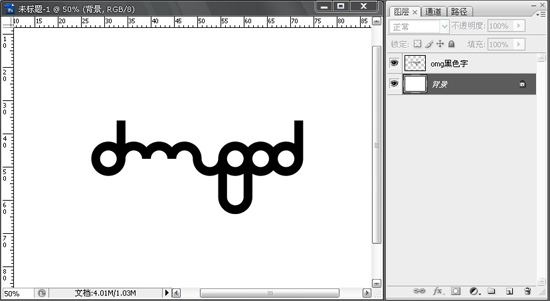
2、置入o,h,m,y,g,o,d单字图形,调整大小位置和ohmygod对齐,栅格化,分别设置外发光(混合模式要改为正常,大小自己看,不要太大,可能20多吧),颜色为红橙黄绿蓝靛紫,并合并这7个图层。
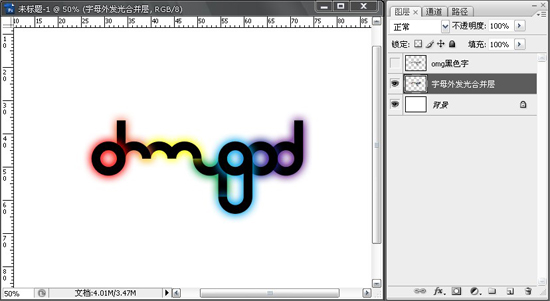
3、置入o,h,m,y,g,o,d单字图形,调整大小位置和ohmygod对齐,栅格化,分别填充颜色为红橙黄绿蓝靛紫,合并这7个图层,滤镜-模糊-高斯模糊,调整为上图状态。
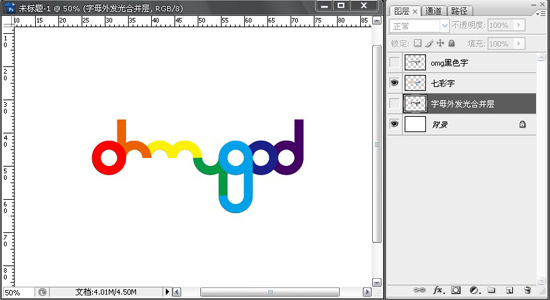
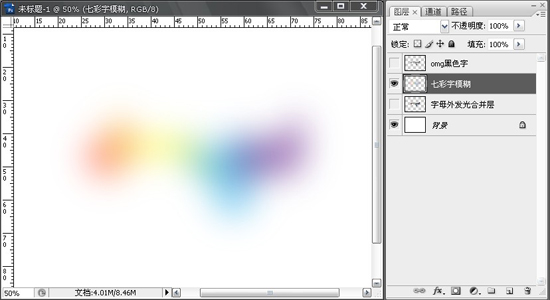
4、填充背景色为黑色。
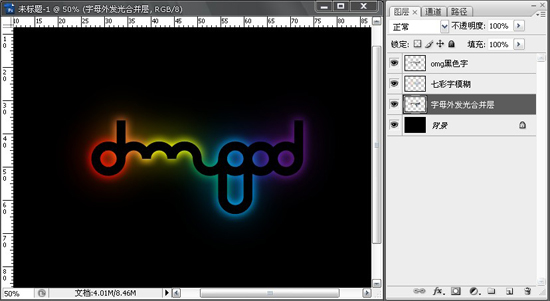
5、新建图层,填充为黑色,滤镜-渲染-云彩(保证此时前景色和背景色分别为黑白),调整该层图层模式为颜色减淡。
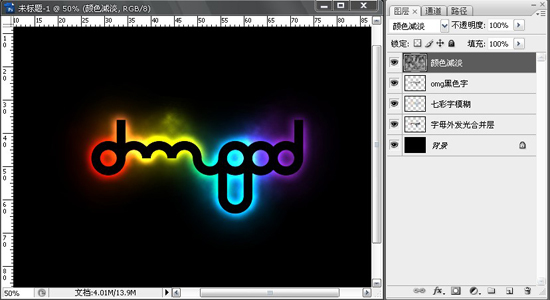
6、复制颜色减淡的那个图层,调整图层模式为叠加。如果效果不理想可以继续使用滤镜-渲染-云彩,来调整效果。
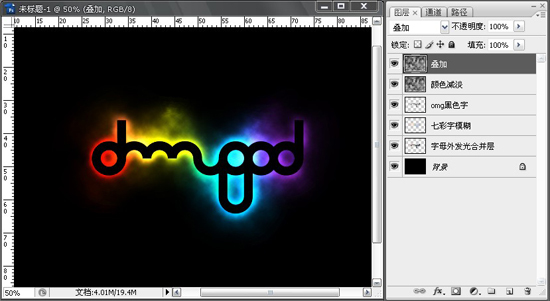
7、用小星星的笔刷画一些小星星,调整图层位置如图所示。

8、最终效果。

PS:这是本人第一次编写教程,就直接用我这个作品的源文件来做展示了,所以有些步骤没有图片展示,文字解说可能有点不清楚,不过原理很简单,就是利用云彩滤镜的图层模式覆盖彩色的图层形成的效果。有点基础的应该都能看明白。见笑了。应某位酷友要求撰写此教程。
上一篇:QQ牧场仓库的锁定功能的介绍
下一篇:《原形》最终BOSS打法









